In Q-Dir, il quad file explorer, questa opzione attiva le preferenze di sistema predefinite per le operazioni sui file nel file manager Q-Dir, ripristinando così le impostazioni originali.
Per utilizzare questa opzione, trovila nella barra dei menu.:
▶ Menü ▶ E&xtra ▶ Operazioni file ▶ Predefiniti sistema
▶ **Vantaggi del ripristino delle operazioni sui file alle impostazioni predefinite del sistema in Esplora file Q-Dir**
▶ **Scenari di utilizzo di esempio:**
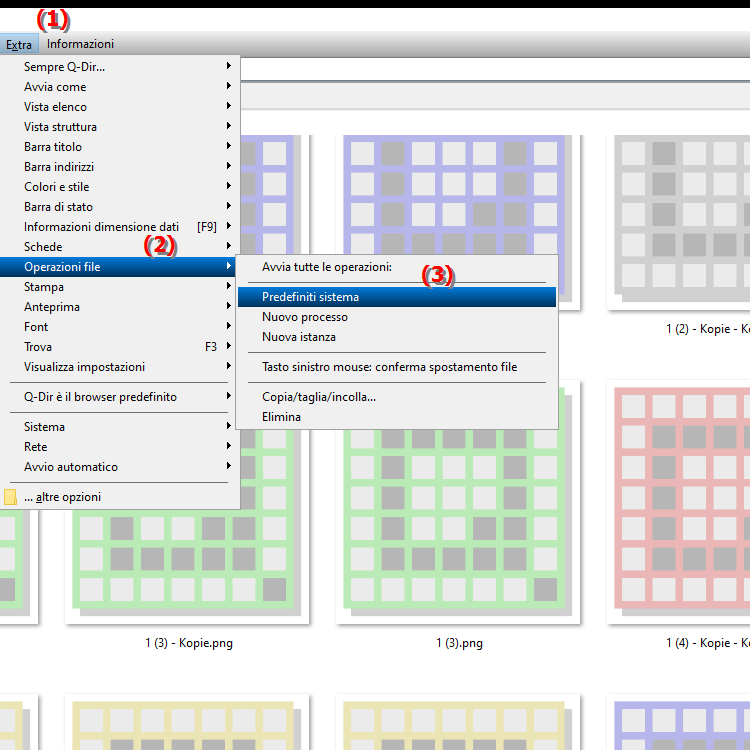
**Vantaggi del ripristino delle operazioni sui file alle impostazioni predefinite del sistema in Esplora file Q-Dir**
- Ripristino semplice: Questa funzionalità consente un facile ripristino delle impostazioni originali se le modifiche hanno effetti indesiderati. Ciò è particolarmente utile quando gli utenti modificano accidentalmente impostazioni che potrebbero influenzare il loro modo di lavorare.
- Coerenza: il ripristino delle preferenze predefinite garantisce che le operazioni sui file funzionino in modo coerente con le impostazioni generali di Windows. Ciò aiuta a evitare confusione e garantisce un'esperienza utente coerente.
- Risoluzione dei problemi: quando si verificano problemi o errori con le operazioni sui file, il ripristino delle impostazioni predefinite di fabbrica può spesso fornire la soluzione più rapida per risolvere questi problemi.
▶ Domande principali degli utenti Ripristino delle impostazioni di sistema in Q-Dir:
**Scenari di utilizzo di esempio:**
1. Modifiche indesiderate: Un utente ha modificato accidentalmente le impostazioni di copia e spostamento del file, causando confusione. Il ripristino delle impostazioni predefinite consente all'utente di ripristinare rapidamente la funzionalità originale.
2. Messaggi di errore: Quando si utilizza Q-Dir, appaiono improvvisamente messaggi di errore relativi alle operazioni sui file. Il ripristino delle impostazioni può aiutare a risolvere questi problemi e ripristinare il corretto funzionamento.
3. Personalizzazione per nuovi utenti: Un nuovo utente che lavora con Q-Dir vorrebbe configurare il software in un modo con cui ha familiarità. Il ripristino delle impostazioni di sistema gli consente di iniziare con le impostazioni predefinite e di modificarle secondo necessità senza essere influenzato dalle modifiche precedenti.
Domande principali degli utenti Ripristino delle impostazioni di sistema in Q-Dir:
1. Domanda: Come posso ripristinare le impostazioni di sistema in Q-Dir per ripristinare le operazioni sui file originali in Esplora file di Windows?
Risposta: Per ripristinare le impostazioni di sistema in Q-Dir, vai alle opzioni nel menu. Lì troverai l'impostazione per "Preferenze di sistema predefinite per le operazioni sui file". Se lo abiliti, Q-Dir ripristinerà le operazioni del file originale in modo che corrispondano a quelle in Esplora file di Windows.
2. Domanda: Quali sono i vantaggi del ripristino delle operazioni sui file in Quad File Explorer Q-Dir alle impostazioni predefinite del sistema?
Risposta: Il ripristino delle impostazioni predefinite delle operazioni sui file offre numerosi vantaggi: consente di ripristinare facilmente la funzionalità originale, favorisce la coerenza con Esplora file di Windows e semplifica la risoluzione dei problemi in caso di problemi. In questo modo puoi garantire che tutte le operazioni sui file vengano eseguite senza intoppi e senza modifiche indesiderate.
3. Domanda: In quali situazioni dovrei considerare di reimpostare le operazioni sui file in Q-Dir?
Risposta: dovresti considerare di annullare le operazioni sui file se hai apportato modifiche indesiderate che causano confusione. Questa è anche una misura sensata se si verificano messaggi di errore quando si lavora con i file o se si sta configurando Q-Dir per un nuovo utente e si desidera assicurarsi che inizino con le impostazioni predefinite.
4. Domanda: In che modo il ripristino delle operazioni sui file in Q-Dir influirà sul mio utilizzo quotidiano di Windows?
Risposta: Ripristinando le operazioni sui file in Q-Dir alle impostazioni predefinite del sistema, potrai beneficiare di un'esperienza utente coerente e familiare. Le consuete funzioni di Esplora file di Windows vengono ripristinate, rendendo l'uso quotidiano più efficiente e piacevole perché puoi fare affidamento sui consueti processi.
5. Domanda: Esiste un modo per salvare le preferenze predefinite per le operazioni sui file in Q-Dir prima di apportare modifiche?
Risposta: Sfortunatamente non esiste una funzione specifica in Q-Dir per salvare i preset correnti. Tuttavia, è consigliabile conservare la documentazione delle proprie impostazioni prima di modifiche importanti. Ciò significa che puoi ripristinare le impostazioni originali quando necessario, anche se un ripristino delle impostazioni di fabbrica non fornisce la stessa personalizzazione.
6. Domanda: Quali sono le differenze tra le operazioni sui file in Esplora file di Windows e Q-Dir in Quad File Explorer?
Risposta: Esplora file di Windows e Quad File Explorer Q-Dir differiscono per interfaccia utente e funzionalità. Q-Dir offre funzionalità aggiuntive come una disposizione delle finestre quadruplicata, che consente una migliore panoramica e organizzazione dei file. Tuttavia, le operazioni di base sui file come copiare e incollare possono essere rese coerenti ripristinando le impostazioni predefinite in entrambi i programmi.
7. Domanda: Come posso assicurarmi di abilitare le opzioni corrette in Q-Dir per gestire in modo efficace le operazioni sui file?
Risposta: Per abilitare le opzioni corrette in Q-Dir, dovresti aprire il menu delle impostazioni e esaminare attentamente le funzionalità disponibili. Abilita le opzioni relative alle operazioni sui file e valuta la possibilità di attivare le "Preferenze di Sistema standard" per garantire che le modifiche seguano le consuete routine in Esplora file di Windows.
8. Domanda: Cosa devo fare se il ripristino delle operazioni sui file in Q-Dir non produce i risultati desiderati?
Risposta: Se il ripristino delle operazioni sui file in Q-Dir non produce i risultati desiderati, potrebbe essere utile riavviare l'applicazione o controllare nuovamente le impostazioni. Dovresti anche assicurarti che non ci siano altri conflitti software che potrebbero influenzare le operazioni sui file. Se i problemi persistono, si può prendere in considerazione la reinstallazione di Q-Dir.
9. Domanda: In che modo Q-Dir semplifica la gestione dei file rispetto a Esplora file di Windows, soprattutto dopo aver ripristinato le impostazioni?
Risposta: Q-Dir semplifica la gestione dei file grazie al suo esclusivo layout a finestra quadrupla che consente di visualizzare più cartelle contemporaneamente. Dopo aver ripristinato le impostazioni sui valori predefiniti del sistema, gli utenti possono utilizzare le consuete funzioni di Esplora file di Windows in un ambiente espanso, rendendo le operazioni sui file più efficienti.
10. Domanda: Come posso ottenere il massimo dalle operazioni sui file in Q-Dir se passo spesso da un ambiente Windows all'altro?
Risposta: per ottenere il massimo dalle operazioni sui file in Q-Dir mentre si passa da un ambiente Windows all'altro, è necessario rivedere e modificare periodicamente le impostazioni delle operazioni sui file. Attieniti alle preimpostazioni predefinite per mantenere la coerenza e utilizza le funzionalità avanzate di Q-Dir per ottimizzare le operazioni sui file in base alle tue esigenze.
Keywords: ancora, operazioni sui file, rappresenta, esploratore, traduzione, file, impostazione predefinita, preferenze di sistema, abilitato, iniziale, impostazioni, quindi, file manager, spiegazione, impostazioni di sistema, opzione, domanda, questo , Windows 10, 11, 12, 7, 8.1